

新闻
NEWS
作者: PreSonus 官方, 中音翻译 日期: 2022-10-10
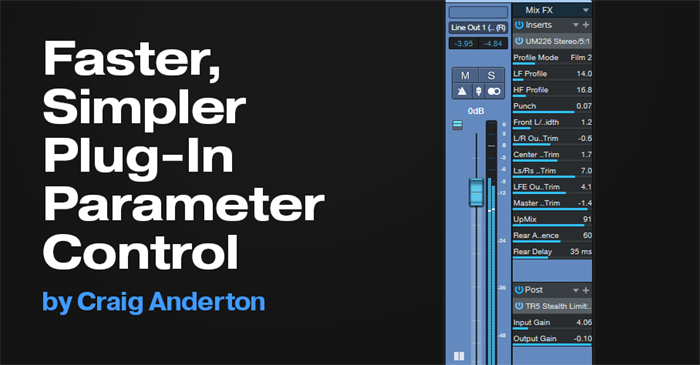
'Faster, Simpler Plug-In Parameter Control' 官方链接
大概你非常熟悉 Studio One 的 ’Micro Edit view’ 编辑视图,在那里的 ’Insert Device Rack’ 中,你可以展开/收起一个效果器。然而,Studio One 6 将这项技能扩展到第三方插件中。你可以把 ’Insert Device Rack’ 当作你的GUI插件,无需打开插件的界面, 可以对参数进行自动化调整或编写。’Micro Edit view’ 编辑视图是快速调整的理想选择,而且对于相互影响的效果,如均衡器和压缩器,也是如此。不用在两个不同的插件界面来回跳转,所有必要的参数都在你面前。
图1显示的是在主线上使用 ’Micro Edit view’ 编辑视图的例子。处理程序是Waves’UM226 stereo-to-5.1 环绕声向上混音插件,紧接着是 IK Multimedia的Stealth Limiter 作为主控推子的效果。虽然 UM226 是为环绕声而设计的,它也是我的 "秘密武器",为立体声混音提供更多身临其境的感觉和空间感。它的用户界面相对较大,所以混音时我会打开其他插件来调整它。’Micro Edit view’ 编辑视图可以让你选择在第三方插件中包含的参数。所显示的是我最常编辑的内容。
图1:’Micro Edit view’编辑视图显示了 Waves UM226 立体声到环绕声上行混音插件和 IK Multimedia 的 Stealth Limiter的关键参数。
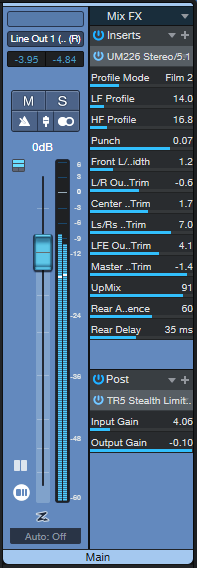
可根据你的需要选择更多或更少的参数,而且都是自动的。不过,还要注意的是,标准自动化选项不一定要与这些参数重叠。例如,我使用标准的自动化功能,在一首歌曲中, 这些功能可能只需要改变一到两次。没有必要让它们在 ’Micro Edit view’ 编辑视图中占用空间。
重要的 ’Micro Edit view’ 编辑视图
在 Insert Device Rack 中打开视图,限制了淡入淡出过程的时间。对于调整参数来说是可以的,但对于自动化来说,最好不要。Studio One 6的 "Channel Overview" 可以解决这个问题(图2)。
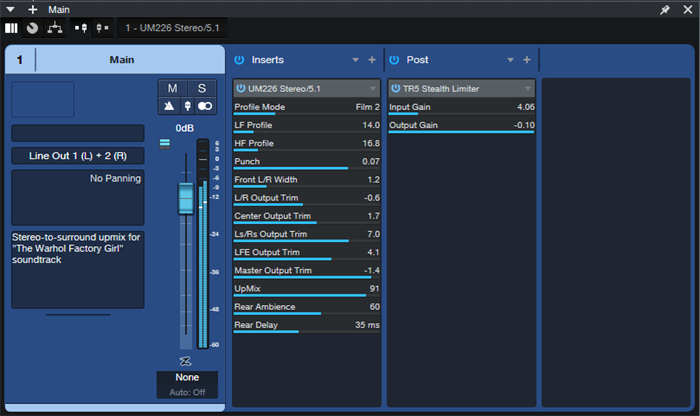
图2:"Channel Overview"扩展了淡入淡出过程的时间。在编写自动化时,更高的清晰度是很有帮助的。
分配参数
对于 PreSonus 的插件,'Micro Edit View' 参数预先分配给最常用的功能。对于第三方效果器,你可以选择Micro Edit view 编辑视图参数,类似于你选择自动化参数的方式。
右击在 ‘Insert Device rack’ 上的效果名称,选择设置 ’Micro Edit Parameters’ 。在右窗格中点击你想添加的参数,并选择添加。现在这些参数将出现在左窗格中,并作为 Micro Edit view 编辑视图参数可见。
图3显示在混音时,可以节省大量的屏幕空间。 Ampeg SVT 贝司套装插件的用户界面,占用了很大的空间。因此,我把正在使用的放大器的所有参数都分配给了 Micro Edit view 参数。现在,调整参数只需要展开Micro Edit view,完成后再将其收起(展开和收起都是一键操作)。
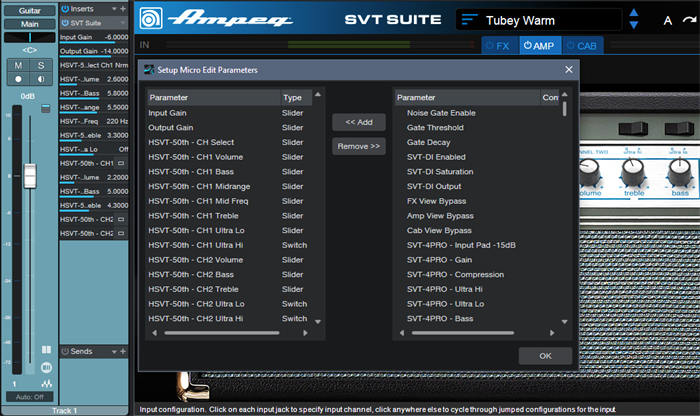
图3:所需参数已分配给Micro Edit view。
可能这看起来不是什么了不起的功能---直到你开始使用它。Micro Edit view 让你体验混合不那么杂乱,更紧凑,视觉上更精简。
提醒:1.3版的《 The Huge Book of Studio One Tips and Tricks》现在已经上市了! 第 637页有230个创新的技巧,以前版本的用户可以免费的更新(新版为19.95美元)。从你的 PreSonus账户下载更新,方法与以前的版本相同。欲了解更多信息,请查看 Studio One eBooks 的电子书。请注意:1.3 版不包括第 6 版的新功能,尽管将来会有一个免费的更新。如果你对提示有疑问,对未来的更新有建议,或者想了解下一个版本的消息,请访问专门的支持论坛。
-- 结束 --
中音公司
作者:转自RODE罗德麦克风公众号 日期: 2022-10-10
转自RODE罗德麦克风公众号 2022-10-10
作者:RØDE,中音翻译 日期: 2022-10-10
RØDE,中音翻译 2022-10-10
作者:Roman Styx,中音翻译 日期: 2022-10-10
Roman Styx,中音翻译 2022-10-10
作者:中音公司 日期: 2022-10-10
中音公司 2022-10-10
作者:RØDE,中音翻译 日期: 2022-10-10
RØDE,中音翻译 2022-10-10